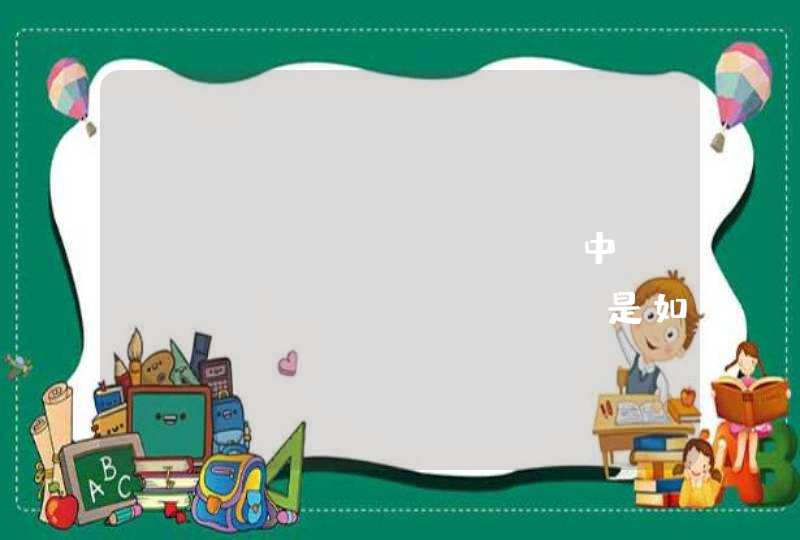电脑用户名更改的方法如下:
电脑:联想电脑天逸510S。
系统:Windows10。
软件:本地设置。
1、首先在电脑桌面上找到此电脑,单击鼠标右键,并在选项中点击管理。
2、然后点击本地用户和组。
3、接着在名称下方点击用户。
4、随后选择需要修改的用户名,并单击鼠标右键,点击重命名。
5、最后输入用户名即可。
步骤:
1,首先在开始菜单,右键,选择运行
2、输入netplwiz回车,
3、打开用户账户,双击当前账户,例如:Administrator
4、打开后如图
5、输入你想要改的名字
6、点击确定后,弹出警告,点击是,如图
7、注销后发现账户名就改过来了,如图
电脑每次开机的时候,总会显示用户名,我们想要更改的时候怎么更改呢?一起来看看吧。打开我的电脑,进入到我的电脑窗口页面。
点击左上角箭头所指的我的电脑图标,点击箭头所指的下拉箭头,选择箭头所指的控制面板。
进入到控制面板窗口页面,选择箭头所指出的用户账户选项。
进入到用户账户设置窗口,选择箭头所指的用户账户选项。
进入到用户账户信息设置窗口,选择箭头所指的更改账户名称选项。
在箭头所指的输入框中输入想要更改的用户名,点击箭头所指的更改名称,即可更改用户名称了。
我们可以看到,用户名称已经修改成功了,在锁屏界面也是可以显示修改过后的用户名的。